كيفية إضافة إلى الأصدقاء فكونتاكتي
في الشبكة الاجتماعية فكونتاكتي واحدة من أهم ميزات الموقع هي إضافة الأصدقاء إلى قائمة الأصدقاء. بفضل هذه الوظيفة ، يمكنك توسيع نطاق التفاعل بشكل ملحوظ مع المستخدم الذي تهتم به ، لذا من المهم معرفة الطرق التي تتم إضافة الأصدقاء الجدد إليها.
محتوى
نضيف أصدقاء VC
أي طريقة لإرسال دعوة صداقة إلى موقع VK تتطلب بالضرورة قبول الشخص المدعو. في هذه الحالة ، في حالة الرفض أو تجاهل طلبك ، ستتم إضافتك تلقائيًا إلى قسم "المشتركين" .
يمكنك الخروج من هذا القسم باستخدام تعليماتنا.
اقرأ أيضا: كيفية إلغاء الاشتراك من شخص VC
يمكن للشخص الذي أرسلت إليه العرض ليكون صديقًا أن يزيلك بسهولة من قائمة المشتركين ، باستخدام وظيفة "القائمة السوداء" على سبيل المثال.
اقرأ أيضا: كيفية إزالة المشتركين VC
نظرًا لجميع الجوانب المذكورة أعلاه ، يجب عليك الاستعداد لفشل محتمل ، والذي للأسف ، لن تتلقى إشعارًا. بالإضافة إلى ذلك ، قبل الانتقال إلى طرق إضافة أصدقاء VC ، يمكنك مشاهدة المادة المتعلقة بموضوع حذف الأصدقاء.
اقرأ أيضا: كيفية حذف أصدقاء VC
الطريقة الأولى: إرسال طلب عبر الواجهة القياسية
كما يمكنك أن تتخيل ، داخل VKontakte هناك جزء خاص من واجهة المستخدم ، مصممة لإرسال طلب سريع للأصدقاء. علاوة على ذلك ، وبهذه الطريقة يمكنك الاشتراك بسرعة إلى أخبار الشخص الذي يهمه الأمر.
عند إرسال دعوة إلى مستخدم لديه أكثر من 1000 مشترك ، سيتم إضافته تلقائيًا إلى قسم "الصفحات المثيرة للاهتمام" في ملفك الشخصي.
اقرأ أيضا: كيف لإخفاء صفحات VC مثيرة للاهتمام
- باستخدام مستعرض الإنترنت ، انتقل إلى صفحة المستخدم التي ترغب في إضافتها إلى قائمة الأصدقاء.
- ضمن الصورة الرمزية ، ابحث عن الزر "إضافة إلى الأصدقاء" وانقر عليه.
- قد لا يكون لدى المستخدم الزر المحدد ، ولكن بدلاً من ذلك سيكون "اشتراك" . إذا واجهت هذا الموقف ، فما عليك سوى النقر فوق الزر المتوفرة.
- بعد إرسال الدعوة بنجاح ، سيتغير الزر المستخدم إلى "إرسال التطبيق" .
- أثناء النظر في الدعوة ، يمكنك سحبها بالنقر فوق النقش السابق ذكره واختيار العنصر "إلغاء الطلب" . إذا لم يكن لدى المستخدم الوقت لمراجعة طلبك ، فسيتم حذفه تلقائيًا.
- بعد الحصول على موافقة من الشخص المدعو سترى النقش "لديك أصدقاء" .
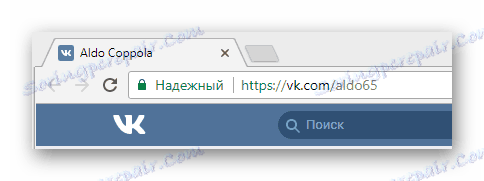
اقرأ أيضا: كيفية معرفة معرف
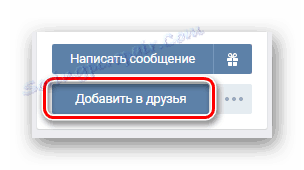
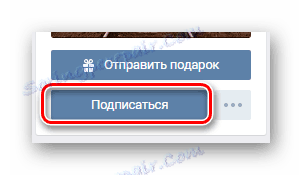
سوف تشترك في أي شخص ، لكنه لن يتلقى إخطارًا بسبب إعدادات الخصوصية الخاصة.
اقرأ أيضا: كيف تخفي صفحة VC
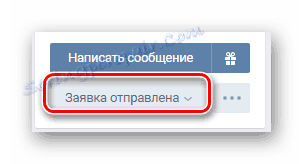
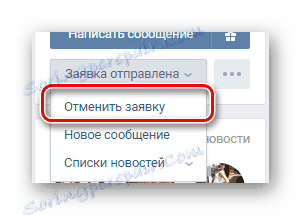
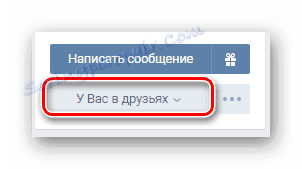
يرجى ملاحظة أنه حتى إذا تجاهل أحد المستخدمين طلبك أو حذفك من المشتركين ، فلا يزال بإمكانك إرسال دعوة إعادة. ولكن في هذه الحالة ، لن يتلقى الشخص الذي تهتم به إشعارًا مناسبًا بالصداقة.
يتم استخدام هذه الطريقة من قبل الغالبية العظمى من المستخدمين بسبب البساطة. ومع ذلك ، ليس هذا هو الخيار الوحيد الممكن.
الطريقة الثانية: إرسال طلب من خلال عملية بحث
يسمح نظام البحث الداخلي VKontakte بالبحث عن مجتمعات مختلفة ، والأهم من ذلك ، أشخاص آخرين. تسمح لك واجهة البحث ، بشرط الحصول على إذن ، بإضافة مستخدم إلى قائمة الأصدقاء دون الانتقال إلى ملفك الشخصي.
اقرأ أيضا: كيفية البحث عن الناس VC
- انتقل إلى صفحة "الأصدقاء" ، باستخدام العنصر المناسب في القائمة الرئيسية.
- من القائمة الموجودة على الجانب الأيسر من الصفحة التي تفتح ، انتقل إلى علامة التبويب "العثور على أصدقاء" .
- استخدم مربع البحث للعثور على الشخص الذي تريد إضافته إلى أصدقائك.
- لا تنس استخدام قسم "خيارات البحث" لتسريع عملية البحث.
- بمجرد العثور على الوحدة مع المستخدم المناسب ، انقر فوق الزر "إضافة إلى الأصدقاء" الموجود على الجانب الأيمن من الاسم والصورة.
- كما هو الحال في الطريقة الأولى ، بالنسبة لبعض الناس ، يمكن تغيير النقش "إضافة إلى الأصدقاء" إلى "اشتراك" .
- بعد استخدام الزر المحدد ، سيتغير النقش إلى "أنت موقّع" .
- لحذف الدعوة المرسلة على الفور ، انقر فوق الزر "أنت مشترك" مرة أخرى.
- بعد الانتهاء من كل شيء وفقًا للتعليمات ، عليك الانتظار حتى يوافق المستخدم على طلبك ويظهر في قائمة الأصدقاء. في هذه الحالة ، سيتغير التوقيع على الزر إلى "إزالة من الأصدقاء" .
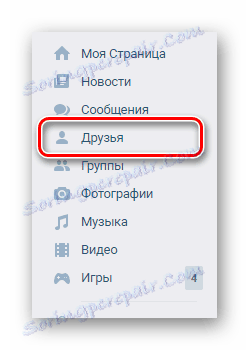
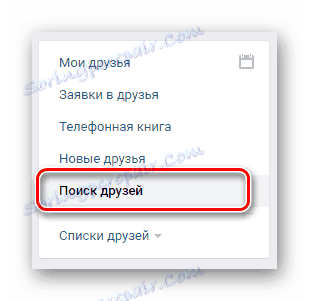
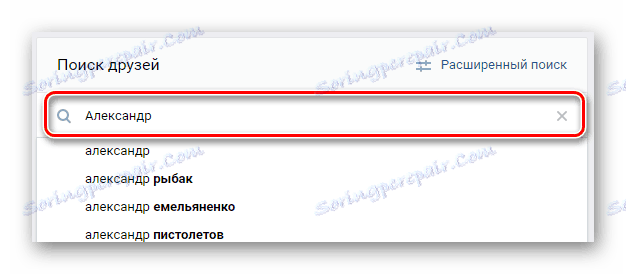
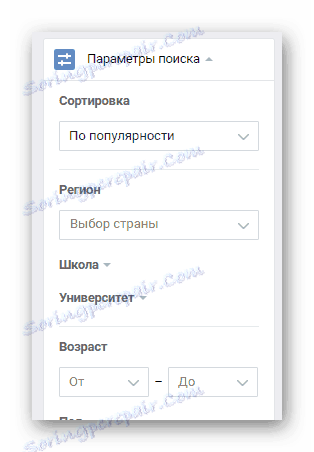
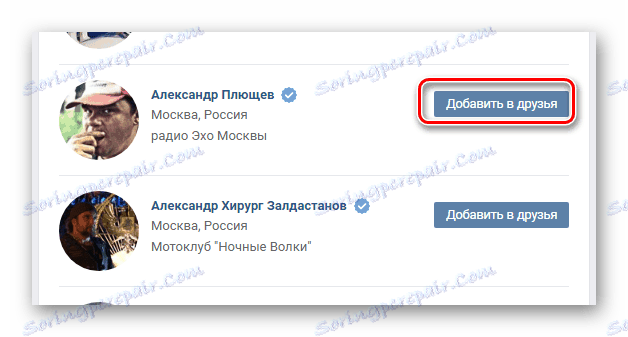
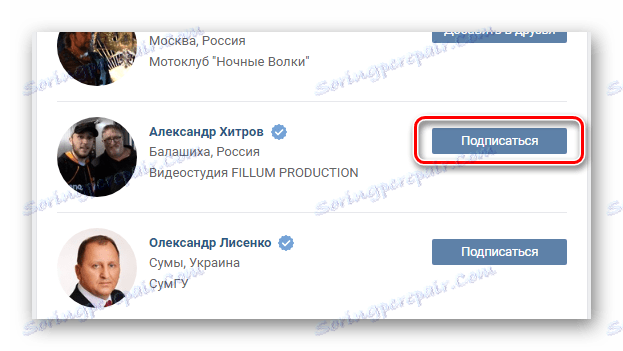
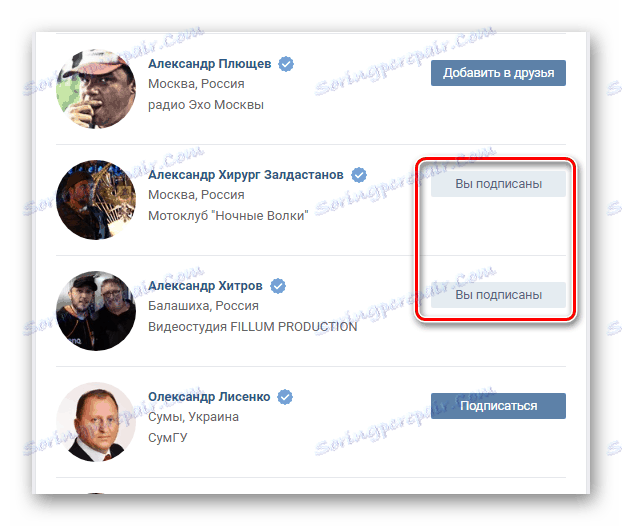
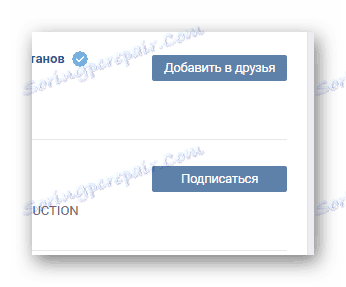
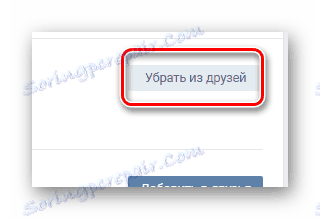
هذه الطريقة ، على خلاف الطريقة الأولى ، موصى باستخدامها عندما تحتاج إلى إضافة الكثير من الأصدقاء في وقت قصير. الأكثر ملاءمة ، على سبيل المثال ، في عملية الغش أصدقاء VC.
الطريقة الثالثة: قبول تطبيق كصديق
تنطوي عملية قبول الدعوة أيضًا على تأثير مباشر على موضوع إضافة أصدقاء جدد. علاوة على ذلك ، هذا ينطبق على كل طريقة سميت سابقا.
اقرأ أيضا: كيفية إضافة أشخاص إلى القائمة السوداء لـ VC
- بمجرد أن يرسل لك المستخدم طلب صداقة ، ستتلقى إخطارًا من خلال نظام الإشعارات الداخلية. من هنا ، يمكنك قبولها أو حذفها باستخدام أزرار "إضافة إلى الأصدقاء" أو "رفض" .
- مع وجود دعوة واردة موجودة مقابل قسم "الأصدقاء" ، سيظهر رمز في القائمة الرئيسية للموقع حول توفر التطبيقات الجديدة.
- انتقل إلى صفحة "الأصدقاء" باستخدام القائمة الرئيسية للموقع.
- في الجزء العلوي من الصفحة المفتوحة ، سيتم عرض كتلة "طلبات الصداقة" مع المستخدم الذي أرسل الدعوة إلى آخرها. ثم تحتاج إلى العثور على الرابط "إظهار الكل" وتجاوزها.
- من علامة التبويب New ، حدد الشخص الذي تريد إضافته إلى قائمة الأصدقاء ، وانقر فوق الزر Add to Friends .
- إذا قبلت الطلب ، فسيتم منحك الفرصة لاختيار الروابط. يمكنك تجاهل هذا عن طريق تحديث الصفحة أو ترك القسم المفتوح.
- بعد قبول دعوة الصداقة يظهر المستخدم في القائمة الرئيسية للأصدقاء في قسم "الأصدقاء" .
- كإضافة إلى هذه الطريقة ، من المهم الإشارة إلى أن كل صديق بعد الموافقة على الطلب موجود في قسم "أصدقاء جدد" ، حيث يمكنك الوصول إلى قائمة التنقل من صفحة "الأصدقاء" .
- هنا في ترتيب قائمة الانتظار سيتم تقديمها لجميع أصدقائك من أول إلى آخر.
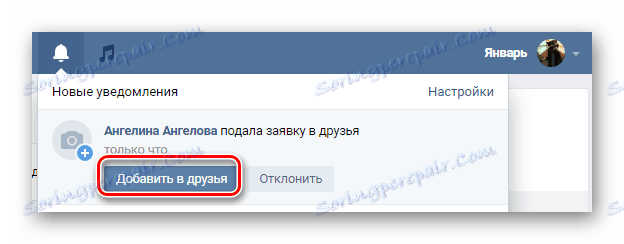
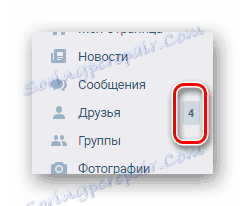
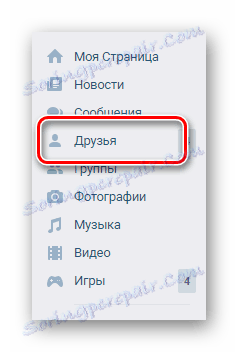
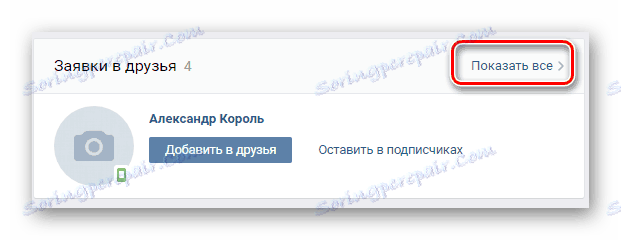

عند استخدام زر "ترك في المشتركين" ، سيتم نقل المستخدم إلى القسم المناسب.

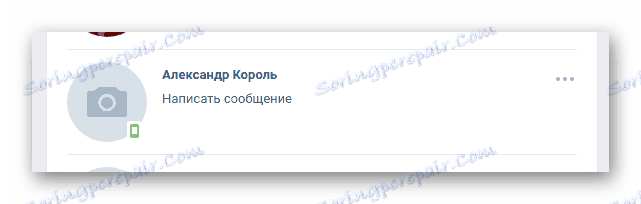
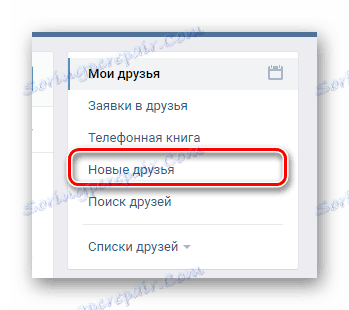
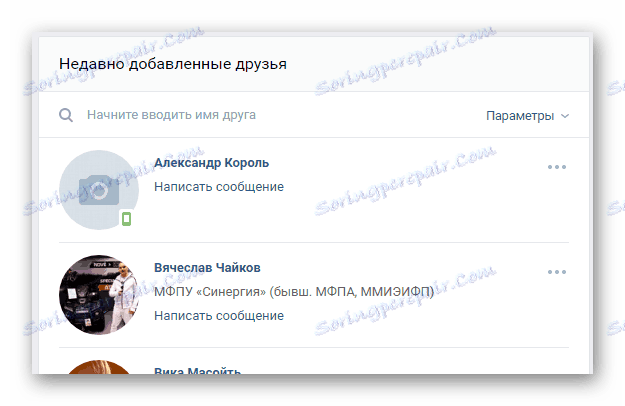
كما ترى ، في عملية الموافقة على الطلبات ، فإن افتراض الصعوبات يكاد يكون مستحيلاً إذا اتبعت التعليمات.
الطريقة الرابعة: تطبيق الهاتف المحمول فكونتاكتي
يشتهر تطبيق VC لتطبيقات الهاتف المحمول حتى الآن ليس أقل من النسخة الكاملة للموقع. في هذه الطريقة ، سنتطرق إلى عمليتين في آن واحد ، وهما إرسال وقبول التطبيقات إلى الأصدقاء من تطبيق Android الرسمي.
انتقل إلى تطبيق VK على Google Play
اقرأ أيضا: تطبيق فكونتاكتي لدائرة الرقابة الداخلية
- انتقل إلى صفحة المستخدم الفائدة في أي وسيلة مريحة.
- أسفل اسم الشخص ، ابحث عن زر "إضافة إلى الأصدقاء" وانقر عليه.
- في النافذة المنبثقة ، املأ حقل "إضافة رسالة" وانقر على "موافق" .
- ثم سيتم تغيير النقش إلى "إرسال التطبيق" .
- لحذف الدعوة المرسلة ، انقر على العلامة المشار إليها وحدد "إلغاء الطلب" .
- في النهاية ، بعد الموافقة على الدعوة ، سيتغير التوقيع إلى "أنت أصدقاء" .


كما هو الحال في الطرق السابقة ، قد يكون لدى بعض الأشخاص زر "اشتراك" بدلاً من "إضافة إلى الأصدقاء" .
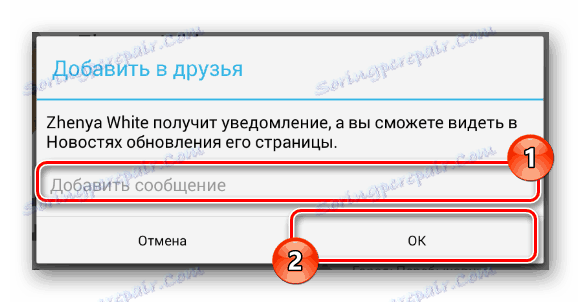
يُنصح هنا بإضافة توضيح لسبب الدعوة.
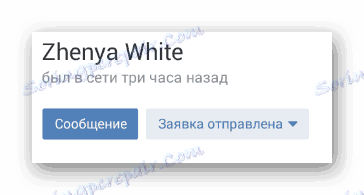
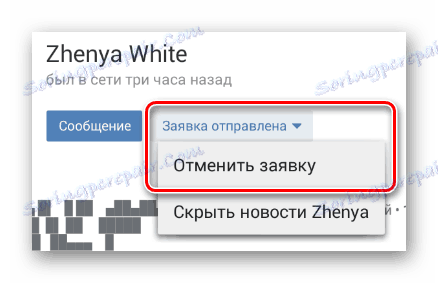
ويمكن استكمال ذلك مع عملية إرسال تطبيق إلى صديق في تطبيق فكونتاكتي المحمول. تتعلق جميع التوصيات الأخرى بالموافقة على الدعوات المستلمة من المستخدمين الآخرين للموقع.
قبل المتابعة إلى عملية الموافقة على الطلب ، يجب أن تكون على علم بأن إشعارات عروض الأصدقاء الجديدة سيتم تقديمها من خلال الواجهة المناسبة لجهازك. وبالتالي ، يمكنك تسريع الانتقال إلى القسم المطلوب بالنقر فوق هذا التنبيه.

- في تطبيق VC ، قم بتوسيع القائمة الرئيسية وانتقل إلى قسم "الأصدقاء" .
- هنا سترى كتلة "طلبات الصداقة" ، حيث تحتاج إلى الضغط على الرابط "إظهار الكل" .
- في الصفحة التي تفتح ، حدد المستخدم الذي تريد تضمينه في قائمة الأصدقاء ، وانقر فوق الزر " إضافة" .
- لرفض التطبيق ، استخدم زر "إخفاء" .
- بعد قبول الدعوة ، سيتغير النقش إلى "التطبيق مقبول" .
- سيتم الآن نقل المستخدم تلقائيًا إلى القائمة العامة مع أصدقائك في قسم "الأصدقاء" .
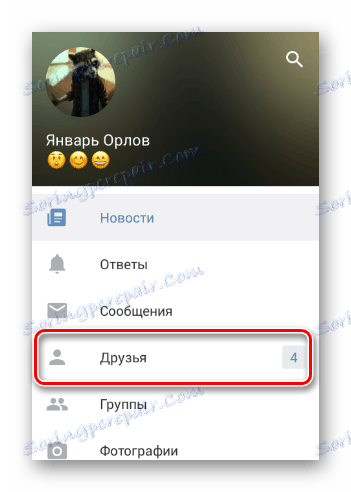
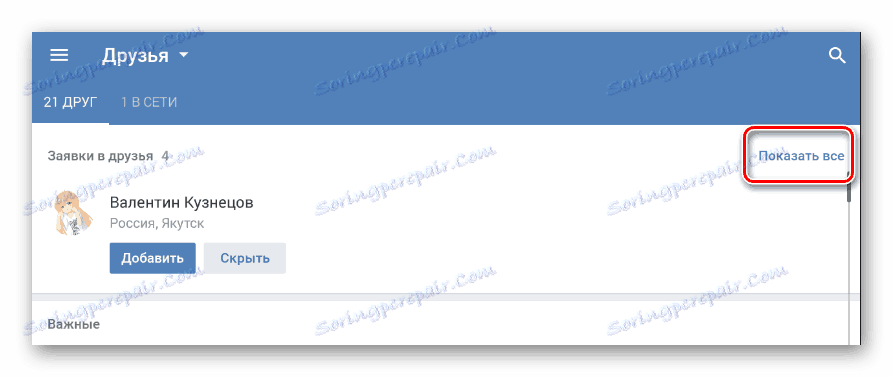
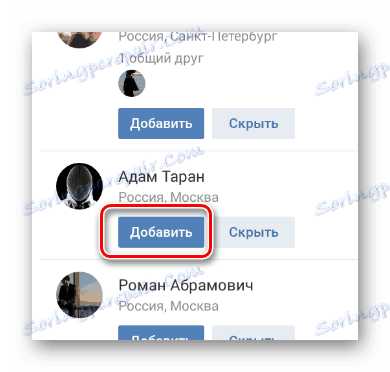
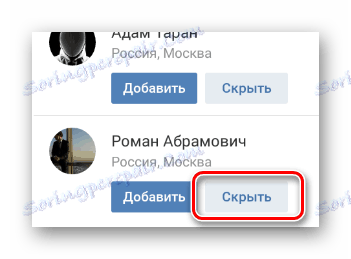

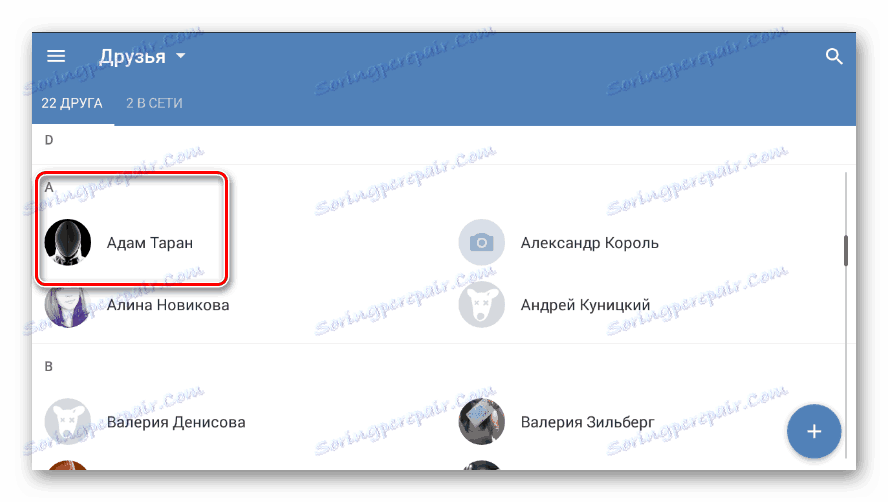
كهدف ، من المهم إجراء حجز لحقيقة أن كل صديق تمت إضافته مؤخرًا يحصل على السطر الأخير في القائمة المقابلة ، نظرًا لأن له أولوية قصوى. بالطبع ، هناك أيضًا استثناءات تعتمد على نشاطك على صفحة المستخدم.
اقرأ أيضا:
كيفية إزالة من الأصدقاء المهمين من VC
كيف تخفي مشتركي VC
نأمل أن تفهم كيفية إضافة فكونتاكتي إلى أصدقائك. كل التوفيق!